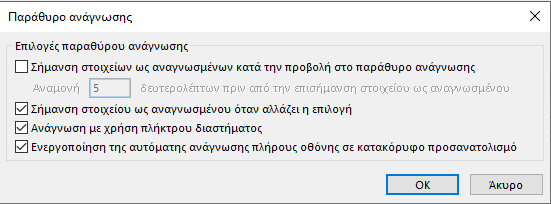Βιβλίο 1. Διαχείριση ρυθμίσεων και διεργασιών του Outlook
1.1. Προσαρμογή ρυθμίσεων του Outlook
Το Outlook προσφέρει πολλές επιλογές για την προσαρμογή της προβολής ή της εμφάνισης του περιβάλλοντος εργασίας, ώστε να μπορείτε να αλλάξετε την οθόνη σύμφωνα με τις απαιτήσεις της εργασίας σας. Μπορείτε να αλλάξετε τα στοιχεία που εμφανίζονται ή παραμένουν
κρυμμένα, το μέγεθος και τη διάταξη ορισμένων στοιχείων, ώστε η διεπαφή σας να είναι τακτοποιημένη και να επικεντρώνεται στις εργασίες που έχετε στη διάθεσή σας. Στις επόμενες σελίδες, θα μάθετε πώς να χρησιμοποιήσετε τις διάφορες επιλογές για την
εμφάνιση της αλληλογραφίας, του ημερολογίου, των εργασιών και των επαφών σας. Βέβαια, για να χρησιμοποιήσετε και να προσαρμόσετε τo Outlook θα πρέπει να προσθέσετε έναν λογαριασμό ηλεκτρονικού ταχυδρομείου, ενώ όταν θα χρειαστείτε ένα διάλειμμα
από το ηλεκτρονικό ταχυδρομείο, μπορείτε να διαμορφώσετε αυτόματες απαντήσεις.
Για να θυμηθείτε τα μέρη του παραθύρου, ανατρέξτε στη σελίδα Το παράθυρο της εφαρμογής Outlook
|
|
Αναγνωσμένα / μη αναγνωσμένα μηνύματαΟι καταστάσεις Αναγνωσμένο / Μη αναγνωσμένο στα μηνύματα του Outlook βοηθούν δείχνοντάς σας γρήγορα ποια μηνύματα έχουν διαβαστεί τουλάχιστον μία φορά και ποια όχι. Ωστόσο, οι καταστάσεις ανάγνωσης και μη ανάγνωσης των μηνυμάτων μπορούν εύκολα να ενεργοποιηθούν κάνοντας κλικ γύρω από τα μηνύματά σας, ώστε να μην είναι μια τέλεια καταγραφή - απλώς ένα εργαλείο. Για να επισημάνετε γρήγορα ένα μήνυμα ως αναγνωσμένο, πατήστε τη συντόμευση πληκτρολογίου Ctrl+Q. Για να το επισημάνετε ως μη αναγνωσμένο, πατήστε το συνδυασμό πλήκτρων Ctrl+U.Η προεπιλογή του Outlook είναι ότι κάνετε κλικ σε κάποιο μήνυμα ή αφού το προβάλετε στο Παράθυρο ανάγνωσης, εμφανίζεται ως αναγνωσμένο.
Μερικοί άνθρωποι προσπαθούν να χρησιμοποιήσουν τις καταστάσεις ανάγνωσης και μη αναγνωσμένες για να υποδείξουν εάν ένα μήνυμα είναι νέο ή στοιχείο αναφοράς. Ωστόσο, η κατάσταση "μη αναγνωσμένο" είναι αναξιόπιστη, επειδή μόλις ένα μήνυμα χάσει την εστίαση (όταν επιλέγετε ένα άλλο μήνυμα), επισημαίνεται αυτόματα ως αναγνωσμένο και πολύ συχνά άλλες συσκευές (τηλέφωνα, για παράδειγμα) επισημαίνουν μηνύματα ως αναγνωσμένα. Αναπόφευκτα, τα μηνύματα θα ξαναδιαβαστούν και ο ψυχικός φόρτος για να καταλάβετε τι πρέπει να κάνετε θα πληρωθεί ξανά. Η χρήση της κατάστασης μη ανάγνωσης/ανάγνωσης ως "διαχωριστική γραμμή" μεταξύ εκείνων των στοιχείων στα Εισερχόμενά σας που είναι "εργασίες" και εκείνων που απλώς δεν έχουν υποβληθεί σε επεξεργασία τείνει να σπάσει όταν λαμβάνετε πολλά μηνύματα, μερικά από τα οποία δεν θα διαβάσετε ποτέ, επειδή μπορείτε να πείτε κοιτάζοντας το θέμα ότι δεν χρειάζεται να τα διαβάσετε. Ένα πολύ πιο αποτελεσματικό σχέδιο Εισερχομένων είναι να διαβάσετε τα μηνύματά σας και να αποφασίσετε τι να κάνετε με το καθένα. Στη συνέχεια, θα πρέπει να αφήσει τα Εισερχόμενά σας - όχι να παραμείνει "μη αναγνωσμένο". Αρχειοθέτηση μηνυμάτωνΕίναι βέλτιστη πρακτική να έχετε ένα κεντρικό αποθετήριο για τα μηνύματά σας, ώστε να μπορείτε να ανατρέξετε σε αυτά αφού τα "επεξεργαστείτε" (κάνετε ό,τι χρειάζεται για το καθένα. Έχοντας έναν περιορισμένο αριθμό φακέλων για αναζήτηση (1-Αναφορά και 2-Προσωπικά), δεν χρειάζεται να ανησυχείτε για εσφαλμένη αρχειοθέτηση ενός μηνύματος ή για την ανάγκη αντιγραφής του σε πολλούς φακέλους, εάν ισχύει για περισσότερα από ένα θέματα ή έργα. Αυτό δεν σημαίνει ότι δεν υπάρχει ανάγκη περιήγησης σε μηνύματα που αφορούν όλα ένα συγκεκριμένο θέμα ή έργο. Το Outlook παρέχει καλύτερα εργαλεία — όπως κατηγορίες και φακέλους αναζήτησης — ώστε να μπορείτε να κάνετε αποτελεσματική αναζήτηση. |